Приложение Samsung Galaxy Buds для пользователей Windows 10

Чтобы упростить вам управление настройками Galaxy Buds, Samsung выпустила приложение под названием Galaxy Buds для Windows 10. Это приложение должно помочь вам изменять различные параметры настроек для Galaxy Buds прямо с ПК с Windows 10.
Windows 10 получает приложение Samsung Galaxy Buds
Как впервые заметил пользователь Twitter, Samsung разместила приложение под названием Galaxy Buds в Microsoft Store. Это приложение призвано упростить и удобство сопряжения с вашими Galaxy Buds и управления ими.
Это приложение предлагает несколько функций, в том числе возможность проверять уровень заряда батареи наушников и обновлять их прошивку.
Особенности приложения Samsung Galaxy Buds для Windows 10
У вас есть несколько вариантов настройки для ваших Galaxy Buds с помощью этого приложения. Вот некоторые из этих функций:
Проверить уровень заряда батареи
С помощью этой функции вы можете узнать текущий уровень заряда батареи ваших наушников. Это экономит ваше время, так как вам не нужно покидать компьютер, чтобы узнать, нужно ли заряжать наушники.
Сенсорные команды
Вы можете использовать приложение для включения и отключения сенсорных команд для ваших Galaxy Buds.
Связанный: Лучшие приложения Microsoft Store для Windows 10
Опять же, это шаг к тому, чтобы сделать использование наушников на ПК более удобным.
Обнаружение голоса
Вы также можете включать и отключать обнаружение голоса прямо из приложения. Также в приложении есть возможность выбрать уровень активного шумоподавления.
Найдите и установите более новые прошивки
Прошивка вашего Galaxy Buds также может быть обновлена с помощью этого приложения. Приложение помогает найти и установить последнюю версию прошивки на наушники.
В общем, приложение содержит все основные функции, которые можно ожидать от приложения диспетчера устройств Bluetooth.
Поддерживаемые модели Galaxy Buds
На скриншотах и в описании этого приложения упоминается, что приложение работает с Galaxy Buds Pro. Нет упоминания о других моделях Buds, поэтому мы еще не знаем, будет ли приложение работать с другими моделями.
По теме: Samsung Galaxy Buds против Buds + против Buds Live: что вам подходит?
Но очень вероятно, что приложение будет работать с другими моделями.
Управление Galaxy Buds с ПК с Windows 10
С появлением приложения Galaxy Buds для Windows 10 теперь вы можете управлять практически всеми параметрами настройки своих наушников прямо со своего компьютера под управлением Windows.
Кроме того, возможно, что в ближайшем будущем Samsung расширит приложение, чтобы предоставить вам больше функций.
Samsung Galaxy Buds на пк
1. * Settings and features provided by the Galaxy Buds application are only available when Galaxy Buds+ or Galaxy Buds Live is connected to your mobile device.
2. * The Samsung Galaxy Buds application connects Samsung Galaxy Buds+ and Samsung Galaxy Buds Live to your iPhone.
3. * Use the Samsung Galaxy Buds application to set up and manage the following features.
4. Launch the Samsung Galaxy Buds app, and the follow the on-screen instructions to complete the connection.
Samsung Galaxy Buds для ПК: Как скачать и установить на ПК Windows
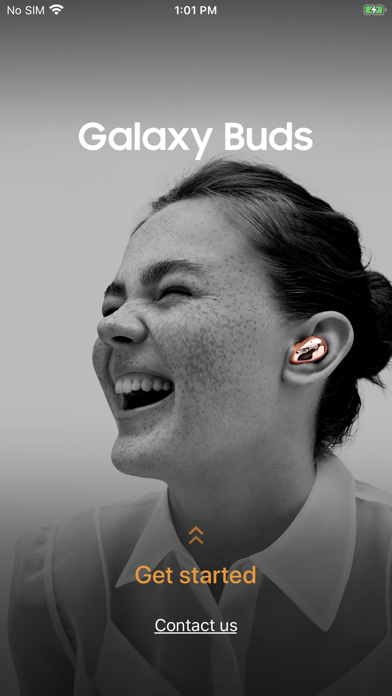
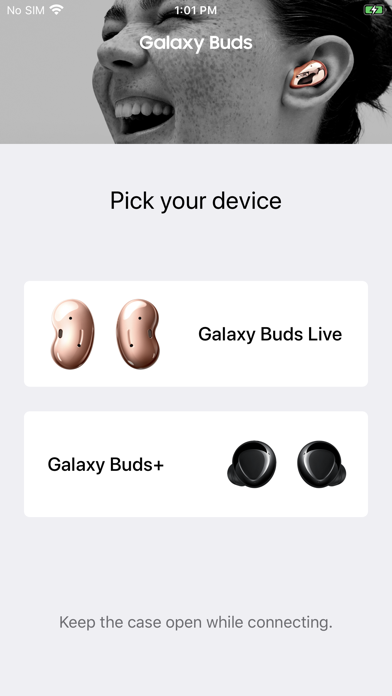
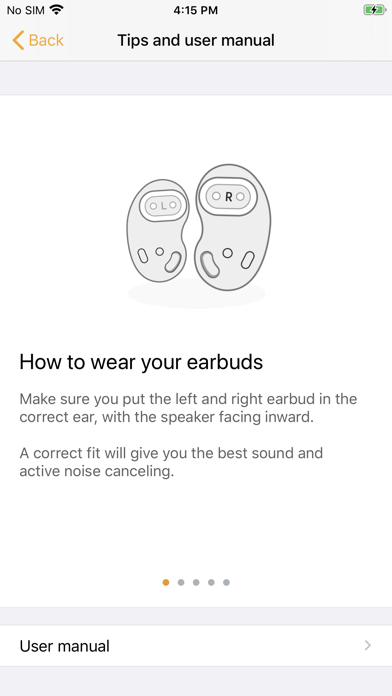
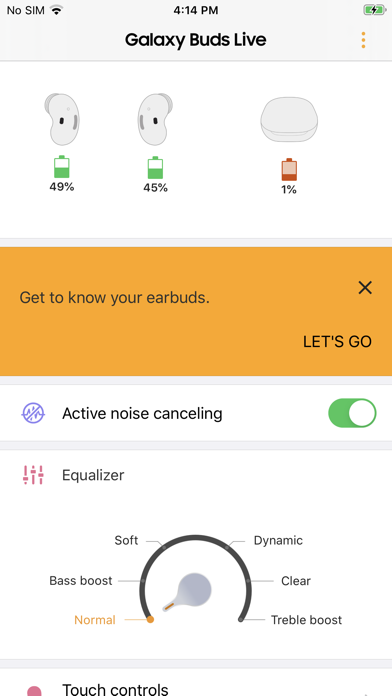
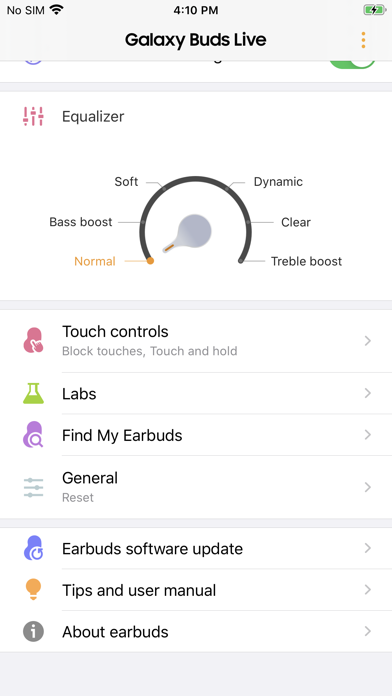
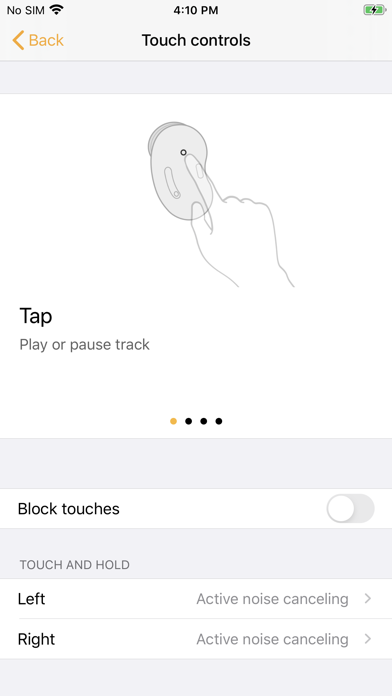

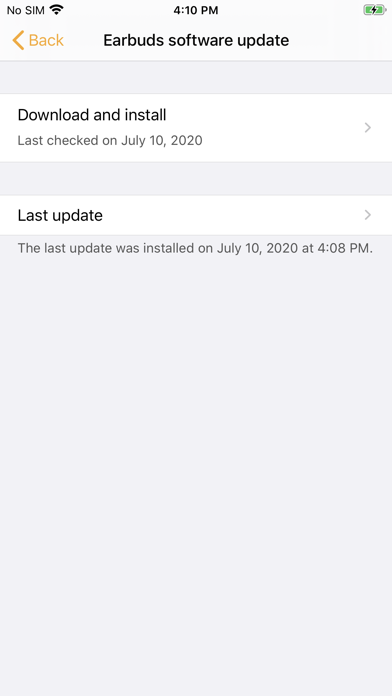
Чтобы получить Samsung Galaxy Buds работать на вашем компьютере легко. Вам обязательно нужно обратить внимание на шаги, перечисленные ниже. Мы поможем вам скачать и установить Samsung Galaxy Buds на вашем компьютере в 4 простых шага ниже:
1: Загрузить эмулятор приложения Andriod
2: Теперь установите программный эмулятор на ПК с Windows
3: С помощью Samsung Galaxy Buds на компьютере
После установки откройте приложение эмулятора и введите Samsung Galaxy Buds в строке поиска. Теперь нажмите Поиск. Вы легко увидите желаемое приложение. Нажмите здесь. Это будет отображаться Samsung Galaxy Buds в вашем программном обеспечении эмулятора. Нажмите кнопку Установить, и ваше приложение начнет установку. Чтобы использовать приложение, сделайте это:
Вы увидите значок «Все приложения».
Нажмите, чтобы перейти на страницу, содержащую все ваши установленные приложения.
Вы увидите app icon. Нажмите, чтобы начать использовать ваше приложение. Вы можете начать использовать Samsung Galaxy Buds для ПК!
Galaxy Buds+ Plugin на компьютер
Информация
Дополнительный модуль Galaxy Buds позволяет использовать при подключении к устройству Galaxy Buds+ такие функции, как настройки и просмотр состояния устройства.
Это приложение не работает самостоятельно, поскольку является частью приложения Galaxy Wearable.
Для надлежащей работы приложения Galaxy Buds+ необходимо сначала установить приложение Galaxy Wearable.
※ Чтобы использовать все функции ОС Android 6.0 или более поздней версии, предоставьте дополнительному модулю Galaxy Buds+ необходимые разрешения в настройках Android.
Для этого перейдите в меню “Настройки” > “Диспетчер приложений” > “Дополнительный модуль Galaxy Buds+” > “Разрешения”
Инструкции по установке
Cкачать и установить Galaxy Buds+ Plugin на компьютер бесплатно.
Многие из нас стали задавать простой вопрос: как скачать, установить и сыграть в нашу любимую игру прямо на компьютере?
Если вы не любите маленькие экраны смартфона или планшета, то сделать это можно с помощью программы-эмулятора. С ее помощью можно создать на своем компьютере среду Android и через нее запустить приложение. На данный момент самыми популярными утилитами для этого являются: Bluestacks и NoxPlayer.
Установка Galaxy Buds+ Plugin на компьютер с помощью Bluestacks
Bluestacks считается самым популярным эмулятором для компьютеров под управлением Windows. Кроме того, есть версия этой программы для Mac OS. Для того, чтобы установить этот эмулятор на ПК нужно, чтобы на нем была установлена Windows 7 (или выше) и имелось минимум 2 Гб оперативной памяти.
Установите и настройте Bluestacks. Если на компьютере нет Bluestacks, перейдите на страницу https://www.bluestacks.com/ru/index.html и нажмите зеленую кнопку «Скачать Bluestacks» посередине страницы. Щелкните по зеленой кнопке «Скачать» в верхней части следующей страницы, а затем установите эмулятор:
+ Windows: дважды щелкните по скачанному EXE-файлу, нажмите «Да», когда появится запрос, щелкните по «Установить», нажмите «Завершить», когда эта опция станет активной. Откройте Bluestacks, если он не запустился автоматически, а затем следуйте инструкциям на экране, чтобы войти в свою учетную запись Google.
+ Mac: дважды щелкните по скачанному файлу DMG, дважды щелкните по значку Bluestacks, нажмите «Установить», когда будет предложено, разрешите устанавливать программы сторонних разработчиков (если понадобится) и нажмите «Продолжить». Откройте Bluestacks, если он не запустился автоматически, и следуйте инструкциям на экране, чтобы войти в свою учетную запись Google.
Скачайте файл APK на компьютер. APK-файлы являются установщиками приложений. Вы можете скачать apk-файл с нашего сайта.
Щелкните по вкладке «Мои приложения». Она находится в верхней левой части окна Bluestacks.
Нажмите «Установить APK». Эта опция находится в нижнем правом углу окна. Откроется окно Проводника (Windows) или Finder (Mac).
Выберите скачанный файл APK. Перейдите в папку со скачанным файлом APK и щелкните по нему, чтобы выбрать.
Нажмите «Открыть». Эта опция находится в нижнем правом углу окна. Файл APK откроется в Bluestacks, то есть начнется установка приложения.
Запустите приложение. Когда значок приложения отобразится на вкладке «Мои приложения», щелкните по нему, чтобы открыть приложение.
Установка Galaxy Buds+ Plugin на компьютер с помощью NoxPlayer
Nox App Player бесплатна и не имеет никакой навязчивой всплывающей рекламы. Работает на Андроиде версии 4.4.2, позволяя открывать множество игр, будь то большой симулятор, требовательный шутер или любое другое приложение.
+ Перейти на официальный сайт разработчика https://www.bignox.com/
+ Для того чтобы установить эмулятор Nox App Player, нажимаем на кнопку «СКАЧАТЬ».
+ Далее начнется автоматическая загрузка, по завершении которой необходимо будет перейти в папку «Загрузки» и нажать на установочный файл скачанной программы.
Установка и запуск программы:
+ Для продолжения установки необходимо в открывшемся окне нажать на кнопку «Установить». Выберите дополнительные параметры инсталляции, нажав на кнопку «Настроить», если вам это необходимо. Не снимайте галочку с пункта «Принять «Соглашение»», иначе вы не сможете продолжить.
+ После того как эмулятор будет установлен на компьютер, вы увидите на экране окно запуска, где необходимо будет нажать на кнопку «Пуск».
+ Все, на этом этапе установка эмулятора Nox App Player завершена. Для полноценной работы программы вам необходимо будет зайти в свой аккаунт Play Market — нажмите на иконку приложения в папке Google, введите логин и пароль от вашей учетной записи.
Загрузка и установка приложений: Для этого вам необходимо скачать файл приложения в формате APK и просто перетащить его на рабочий стол Nox App Player. После этого сразу начнется установка, по окончании которой вы увидите значок этого приложения на главном экране.
Как соединить наушники Galaxy Buds с любым вашим гаджетом
На сегодняшний день практически все производители наушников для мобильных телефонов представили свои версии «убийц» AirPods. Однако одними из наиболее удачных (или, как минимум, наиболее известных) стали Galaxy Buds от южнокорейской компании Samsung. Эти небольшие «уши» при этом могут отлично работать не только с «родными» устройствами из серии Galaxy, но с любыми другими гаджетами. И сегодня мы расскажем вам, как соединить наушники Galaxy Buds с любым вашим устройством.

В этой статье мы разберем самые популярные варианты сопряжения устройств. Каждую конкретную модель смартфонов под управлением Android разбирать нет особого смысла, однако общие принципы подключения к гаджетам под управлением ОС от Google все же будут затронуты. И еще один важный момент: если вы планируете использовать Galaxy Buds с несколькими устройствами, не забудьте отключить их от одного гаджета, прежде чем пытаться подключить их к другому.
Как подключить Galaxy Buds к смартфону Samsung
Сопряжение Galaxy Buds с устройством Samsung Galaxy — относительно быстрый и легкий процесс. Все, что вам нужно сделать, это включить Bluetooth на смартфоне и открыть защитный чехол. Ваше устройство автоматически обнаружит их, и всплывающее сообщение на экране смартфона позволит вам немедленно подключить наушники.
Если же этого вдруг не произошло, то проследуйте в меню настроек, найдите там пункт «Bluetooth» и отыщите наушники в списке устройств, после чего создайте пару.
Настройка наушников с помощью приложения Samsung Wear
После того, как наушники были подключены, приложение Samsung Wear вашего телефона будет выступать в качестве «центра управления». Здесь вы cможете узнать время автономной работы Galaxy Buds и использовать функцию Find My Earbuds. Вы также можете управлять эквалайзером, уведомлениями, сенсорной панелью и другими опциями.
Как подключить Galaxy Buds к устройствам на Android
К счастью, Galaxy Buds работюет и с другими устройствами на Android, хотя процесс подключения может отличаться в зависимости от модели. Например, на смартфонах Google Pixel вам нужно будет войти в меню уведомлений и быстрого доступа (проведя пальцем с верхней части экрана вниз). Тут вам нужно будет зажать кнопиконкуку Bluetooth. Перед вами появится список устройств, в котором вам следует выбрать Galaxy Buds и создать с ними пару. Также есть возможность произвести сопряжение из общего меню настроек.
Как подключить Galaxy Buds к устройствам на Windows 10
Вы можете связать Galaxy Buds с ПК под управлением Windows 10. Сначала открывайте меню «Пуск» и в строке поиска ищите «Bluetooth». Войдя в настройки беспроводного интерфейса, проследуйте к списку доступных устройств, где вы уже и можете выбрать Galaxy Buds.
Как подключить Galaxy Buds к устройствам на iOS
Если вы хотите отключить Galaxy Buds от iOS-устройствам, то откройте меню «Настройки» — «Bluetooth» и найдите наушники в списке. Нажмите на них, чтобы создать пару.
Как подключить Galaxy Buds к устройствам на MacOS
Сопряжение Galaxy Buds с компьютерами от Apple произвести тоже довольно просто. Откройте Системные Настройки и перейдите в настройки Bluetooth. Когда вы увидите, что Galaxy Buds появляются в списке доступных гаджетов, нажмите кнопку «Соединить».
А какие наушники используете вы? Расскажите об этом в комментариях и в нашем чате в Телеграм.
This open source Galaxy Buds client lets you manage your Buds from your Windows PC
The Galaxy Wearable app allows users to connect Samsung wearable devices to their smartphones. One can also manage the Galaxy Buds family of wireless earbuds through the same app after installing appropriate plugins. For PC and Mac users, Samsung provides a similar companion application named Galaxy Buds Manager in order to check for software updates and install the new firmware on the Galaxy Buds/Buds+. Samsung utilizes a proprietary communication protocol between the buds and the companion app, but a developer has now managed to reverse-engineer it. The person, Tim Schneeberger, has also released an unofficial open-source Galaxy Buds client, which is far more versatile than the official app.
The client offers the following features:

The initial version of this unofficial companion app is designed for the original Galaxy Buds. 2020’s Galaxy Buds+, however, are not supported by the client at this moment, since Tim doesn’t own a pair, and we confirmed that they are not compatible. We hope the Galaxy Buds community will help the developer by providing required logs and message dumps to expand the device compatibility list.
Unofficial Galaxy Buds Manager for Windows: Download || Source Code
The developer has also shared the structure of the custom RFComm Serial protocol used by the Buds to receive and send binary data, which should be beneficial for other tinkerers.
